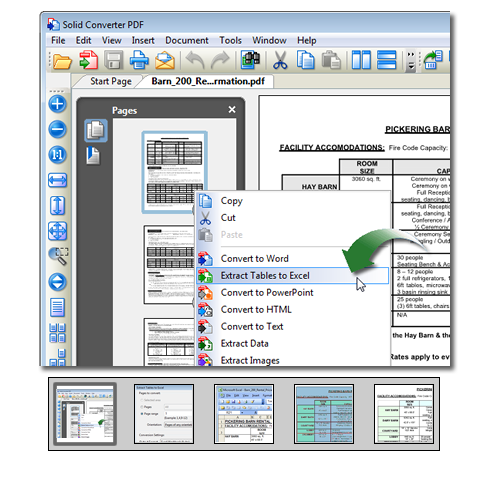Productos para Ordenadores de Escritorio: | |
| |
| |
| Automatización de Procesos: | |
| |
| Desarrollo de Software: | | | | | |
| |
  |
Extracción Selectiva de Contenido | | |
|
-
Extrayendo Tablas a Excel. Con nuestra nueva interface del usuario WYSIWYG (WhatYouSeeIsWhatYouGet) ("lo que ve es lo que obtiene") en Solid Converter, puede extraer tablas de una selección de páginas dentro de su documento PDF de manera rápida y sencilla. Utilizando Shift+Click o Ctrl+Click, seleccione las páginas deseadas en su PDF. Haga click derecho y seleccione "Extraer Tablas a Excel."
-
Configuraciones de Extracción. Con Solid Converter, puede convertir "Todas las Páginas" o un "Rango de Páginas" específico de su PDF. Seleccionando "Iniciar Microsoft® Office Excel" abrirá su documento convertido en Excel después de haber extraído las tablas. También puede incluir datos que no están en forma de tabla y puede combinar varias tablas en una sóla hoja de Excel.
-
Tablas Extraídas. Solid Converter colocará sus tablas extraídas directamente a una hoja de cálculo de Excel, listas para ser editadas.
-
Extrayendo Contenido. Haga click en la herramienta "Seleccione el Area" de Solid Converter y arrástrela alrededor del contenido que desea convertir.
-
Extraer a Word. Haga click derecho en el contenido seleccionado y seleccione "Convertir a Word" con Solid Converter.
-
Contenido Extraído. Solid Converter convertirá su selección y la salvará como un documento Microsoft® Word. ¡Ahora está listo para editar!
|
|
|
|